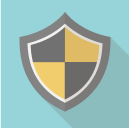Microsoft Edge には、いくつかの広告ブロックのための機能を搭載していますが、 これらの機能を使用しても Microsoft Edge 上には多数のポップアップ広告が表示されて、閲覧の邪魔になることがて煩わしいと感じることがあります。
本記事ではそんな方の為にポップアップブロックを有効にすることでMicrosoft Edgeのポップアップ広告をブロックする方法について解説していきます。
ポップアップブロックを有効にすることで、不要な広告や画面が表示されなくなり、悪意のあるWebサイトにアクセスをして個人情報の漏洩やコンピュータウィルス感染を防ぐことができます。
快適にインターネットを閲覧したいとお考えの方は是非参考にしてみてください。
ポップアップとは
Webページには、Webページを表示しているウィンドウとは別の新しいウィンドウを自動的に表示して操作をさせたり、広告を表示させたりする「ポップアップウィンドウ」機能があります。
ポップアップ広告とは
ポップアップ広告とは、インターネットを閲覧中に、画面に自動的に表示される広告のことです。もともと見ていた情報の上に重なる形で別ウィンドウが表示されるため、必ずユーザーの視界に入り込めるのが特徴です。スクリプトで動作を制御し、ページを開いたり離脱する瞬間に開くようにできているものが多い。
「ポップアップ広告」は通常、新しいタブやページの画面に表示され、非常に煩わしいものです。コンテンツの閲覧を邪魔するほか、「広告を閉じる」ボタンが存在しなかったり、非常に小さく偽装されていたりすることが多く、クリックするのが難しい場合があて、ユーザー体験を阻害するもあります。そのために、Webブラウザにはウィンドウのポップアップを拒否する「ポップアップブロック」機能が搭載されるようになった。
Microsoft Edgeでポップアップ広告をブロックする方法
Microsoft Edge には、広告やポップアップブロック機能が搭載されており、以下の手順で有効にすることができます。
2-1 一般的に迷惑な広告をブロックする方法
この方法は Microsoft Edge の標準機能で押し付けがましい広告や誤解を招く広告を表示するサイトの広告をブロックすることができます。
ステップ1 Microsoft Edgeを開いて画面右上の三点リーダ(…)を縦にした部分をクリックし、「設定」をクリックして「Cookieとサイトのアクセス許可」を選択する。
ステップ2 項目一覧の中にある「広告」をクリックする。

ステップ3 「押し付けがましい広告や誤解を招く広告を表示するサイトでは、広告をブロックする (推奨)」のオン・オフを切り替えるて広告のブロックを制御することが可能です。

この方法で不要なポップアップをかなり減らすことができますが、Microsoft Edgeから広告がなくなるわけではありません。
また、追跡防止のために「厳重モード」を有効にする方法もあります。これにより、検索、クリック、閲覧などのオンラインアクティビティに基づく広告コンテンツの量を減らすことができます。
「厳重モード」を有効にするには、以下の手順を実行してください。
ステップ1 上と同じ方法で「設定」を開き、「プライバシー、検索、サービス」を選択する。
ステップ2 「トラッキング防止」欄で「厳重」を選択する。

これらの方法ではMicrosoft Edge の広告が無効になるわけではありませんが、広告の数を大幅に減らすことができます。
2-2 ポップアップブロックを有効にすることで広告をブロック
ポップアップブロックを有効にすることで、不要な広告や画面が表示されなくなり、悪意のあるWebサイトにアクセスをして個人情報の漏洩やコンピュータウィルス感染を防ぐことができます。
ステップ1 Microsoft Edgeの画面右上の三点リーダ(…)を縦にした部分をクリックし、表示されたメニューの中から「設定」をクリックして「Cookieとサイトのアクセス許可」を選択します。
ステップ2 右側の画面が切り替わるので、画面にあるの「ポップアップとリダイレクト」を選択します。

ステップ4 「ブロック (推奨)」 のオン・オフを切り替えるてポップアップを制御することが可能です。
すてっう5 また、のエリアでポップアップをブロックするサイトと許可するサイトを個別に設定することも可能です。
サードパーティツールを使用して広告をブロック
非常に迷惑なポップアップ広告を取り除くにはどうすればよいでしょうか?ブラウザーと検索エンジンのツールバーには、ポップアップ ブロッカーが組み込まれていますので、 90% の広告はポップアップ ブロックを使用して削除できます。
しかし、Webサイトはデザインやセキュリティの担保のために、ポップアップを導入している場合があるので、すべてのポップアップをブロックすると、Webサイトの閲覧やサービスの利用に問題が生じる場合があります。
ただし、一部のポップアップ広告は頑固な性質があるため、より強力な広告ブロッカーを使用することをお勧めしますーーここで、「IObit Malware Fighter」 Free版という無料セキュリティ対策ソフトをオススメします。
コンピュータを安全に守りたい場合は、IObit Malware Fighter が最適です。
IObit Malware Fighter は、最高のアドウェアおよびマルウェア対策ソフトウェアです。 IObit アンチマルウェア エンジンと、ランサムウェア対策エンジン、Bitdefender エンジンを含むトリプル セキュリティにより、スパイウェア、ランサムウェア、アドウェア、トロイの木馬、キーロガー、ボット、ワーム、ハイジャッカーなどの 1 億を超える隠れた脅威をスキャンしてクリアし、PC を保護します。